U大师一键还原是为系统维护人员打造的一款实用工具,软件提供了实用的工具,可以方便用户对系统进行备份还原操作,包含了一键备份系统、一键还原系统与一键智能装机,具有操作简单、备份速度快的特点,有需要的欢迎下载。
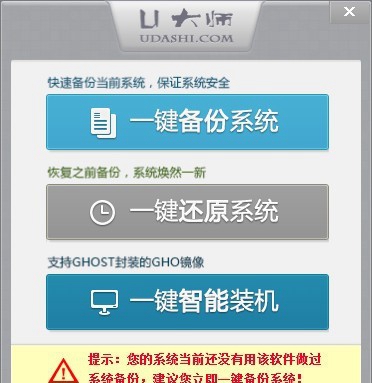
主要特色
1、操作简单
2、快速备份系统,保证系统安全
3、恢复之前备份,系统焕然一新
4、支持ghost封装的gho镜像
使用教程
U大师“一键备份系统”操作步骤
1、运行“电脑版一键备份还原系统.exe”文件,打开之后首先将电脑原有的系统做备份,便于以后的还原操作,点击“一键备份系统”。
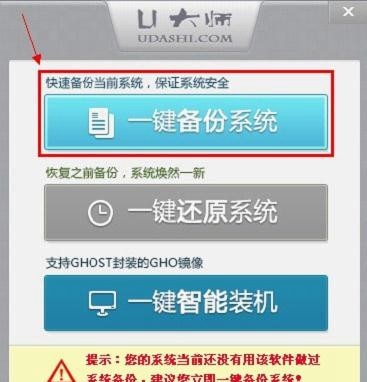
2、弹出备份系统提示框,清楚知道备份文件“UDSBAK1.GHO”所存放的位置,点击“一键备份”。
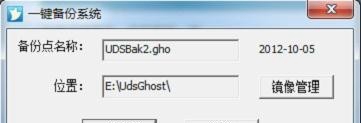
3、弹出程序已经准备就绪的提示框,此时选择重启即可进入备份阶段。“立即重启”、“手动重启”都可以,若暂时不需要备份则选择“取消”。
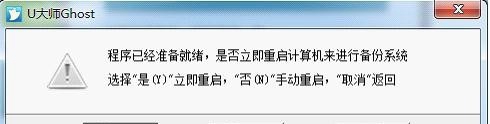
4、电脑进入重启阶段之后,选择“U大师一键备份还原系统” ==> 1.一键备份系统 ==> 备份(Y),系统开始处于备份阶段,若是干净的系统一般备份3分钟左右,若系统里安装的东西比较多,则备份的时间也相对的会长一些,请耐心等待。
系统在备份完成之后会自动重启,下次如遇到电脑系统出故障等问题,则可以使用“U大师一键备份还原系统”工具操作,将电脑系统还原成原先备份的安全系统即可。
运行“电脑版一键备份还原系统.exe”文件,打开之后点击“一键还原系统”操作。(前提是需要先“一键备份系统”,原先有备份才可以还原)
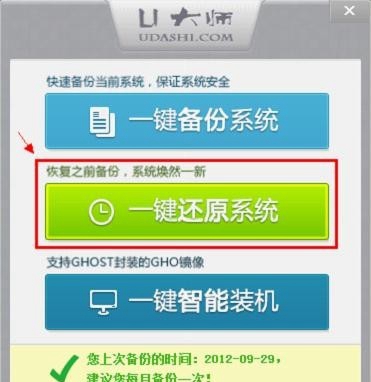
2、弹出还原系统提示框,选择原先的备份文件“UDSBAK1.GHO”,点击“一键还原”。
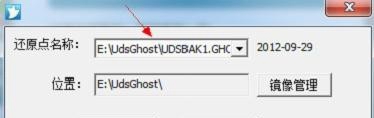
3、弹出程序已经准备就绪的提示框,此时选择重启即可进入还原阶段。“立即重启”、“手动重启”都可以,若暂时不需要还原则选择“取消”。
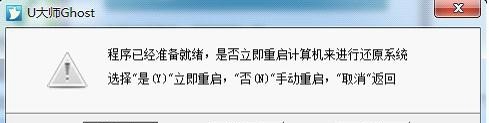
电脑进入重启阶段之后,选择“U大师一键备份还原系统” ==> 2.一键还原系统 ==> 还原(Y),系统开始处于还原阶段,系统会根据原先备份文件的大小而决定还原过程所需要的时间,请耐心等待。
备注:系统在还原完成之后会自动重启,重启后的电脑系统便是原先自己所备份的安全系统。
- 欧美顶级ppt免费模板网站 设计师必收藏的10个免费欧美ppt网站
- 申请中国签证如何拍照片 附中国签证申请相片规格要求
- Microsoft Office 2021官方正式破解版 简体中文下载
- 网页转轻应用如此简单一个“浏览器系统”App帮你一键完成高效浏览网站
- 阿里云oss上传工具ossutil详细教程
- Xcode13正式版40个新特性整理汇总
- 分享JSX行内样式与CSS互转工具
- 关于使用Xcode的奇技淫巧
- Office2022全家桶永久激活 终身授权
- word文档损坏怎么修复 docx文档修复破解教程
- 系统窗口美化工具Stardock WindowFX安装教程(附注册机)
- 电脑投屏软件Transcreen激活安装教程(附下载)


 疯狂动物园
疯狂动物园 模拟城市:我是市长
模拟城市:我是市长 军棋
军棋 少年名将
少年名将 冰雪王座
冰雪王座 烈焰封神
烈焰封神 彩虹物语
彩虹物语 我叫MT-标准版
我叫MT-标准版 塔防三国志Ⅱ
塔防三国志Ⅱ 玛法降魔传
玛法降魔传 花之舞
花之舞 明珠三国
明珠三国 赛尔号超级英雄
赛尔号超级英雄 票房大卖王
票房大卖王 忍者必须死3
忍者必须死3 全民接快递
全民接快递 小小突击队2
小小突击队2 弹弹岛2
弹弹岛2


